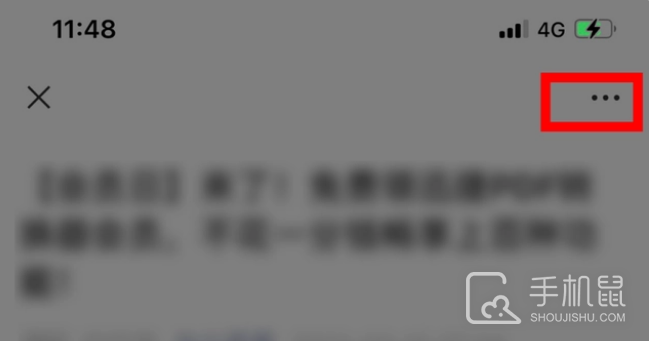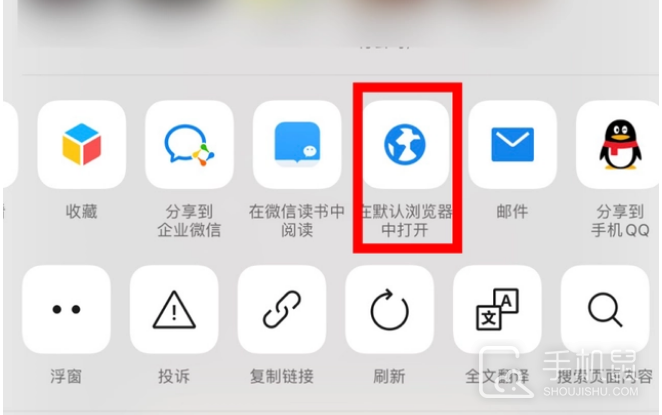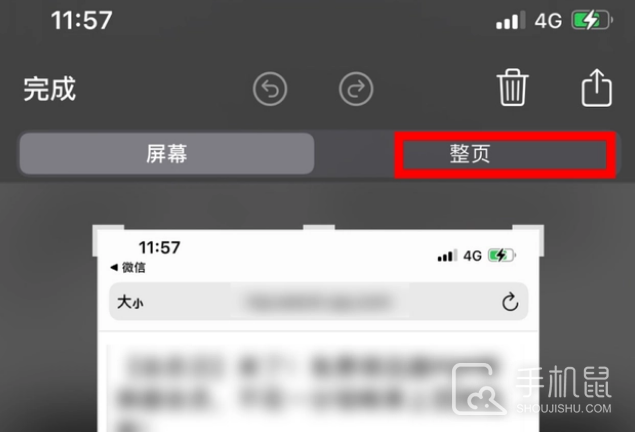iphone15plus怎么截长图
作者:小葱
时间:2023-07-24 17:20
苹果的新机还没有正式发布,就已经吸引了用户的关注,主打的紫色再加上菱格纹的背板设计,真的是有点高级的,感觉自己在背一款很新潮的包包,对于很多的小伙伴来说是一款值得考虑的机型,但是很多的用户开始疑惑iphone15plus怎么截长图?
iPhone 15 Plus如何截取长图
方法一:针对原生应用
打开苹果自带浏览器Safari,正常截取一个图片后,进入截屏编辑页面状态,点击右上角的“整页”,再点击右上角的分享按钮,选择“存储到文件”,然后可以在手机的文件这个APP内查看自己刚才保存下来的屏幕截图。
方法二:借助第三方应用
1、在第三方应用截屏可以借助其他APP如【Picsew】进行拼接。
2、在需要滚动长截屏的页面普通截屏方法进行逐屏截屏(非全面屏机型按下锁屏键和Home键、全面屏机型按下锁屏键和音量+键)。
3、打开【Picsew】APP,全选所有截屏图片后点击底部的【竖向拼接】按钮,APP会自动拼接。
虽然iPhone14截长图不如安卓那么方便,但其实iPhone14截长图也不难操作。
看完上面的内容之后,相信大部分的小伙伴们已经知道了iphone15plus怎么截长图的答案。只要跟着上面的内容一步一步往下操作,你就可以了解苹果手机的这个功能了。
购买平台
京东